Đối với người dùng iOS
Trong bản iOS 13, Apple đã bổ sung thêm tính năng “Silence Unknown Callers” (Tắt tiếng người gọi không xác định). Đúng như tên gọi, khi tính năng này được kích hoạt điện thoại sẽ tự động gửi các cuộc gọi từ những số điện thoại không xác định vào hộp thư thoại để tránh ảnh hưởng đến người dùng.
Cụ thể, Apple sẽ sử dụng Siri cho phép điện thoại đổ chuông khi nhận cuộc gọi từ các số trong danh bạ (Contacts), thư (Mail) và tin nhắn (Message). Các cuộc gọi khác sẽ tự động được gửi vào hộp thư thoại.
Để kích hoạt tính năng chặn cuộc gọi làm phiền, bạn vào Cài đặt (Settings) > Điện thoại (Phone) và kích hoạt tùy chọn Tắt tiếng cuộc gọi không rõ (Silence Unknown Callers).
 |
|
Để chặn thư rác đối với email, người dùng cũng làm tương tự, vào Cài đặt (Settings) > Mail > Bỏ qua người gửi bị chặn (Ignore Blocked Senders), sau đó nhấn vào dòng Bị chặn (Blocked) bên dưới và thêm người muốn chặn vào.
Để chặn tin nhắn rác, bạn chọn mục Tin nhắn (Messages) trong Cài đặt, rồi chọn Lọc người gửi không xác định (Filter Unknown Senders).
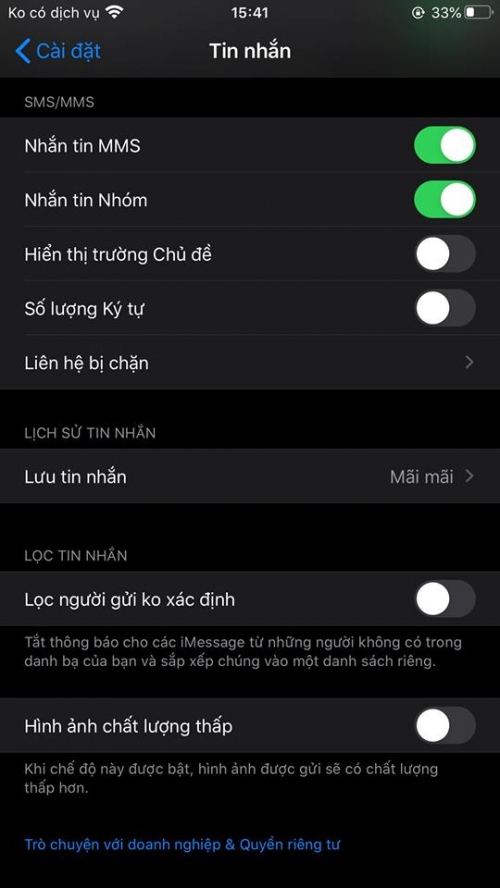 |
|
Chế độ này được kích hoạt đồng nghĩa với việc tất cả tin nhắn từ những người không có trong danh dạ sẽ được đặt vào một thẻ riêng trong ứng dụng Message, do đó bạn cũng sẽ không nhận được thông báo về tin nhắn mới.
Với người dùng Android
-Từ giao diện chính bạn chọn vào biểu tượng Cuộc gọi (hình chiếc điện thoại) > chọn vào dấu ba chấm ở góc trên bên phải màn hình > Cài đặt > Cài đặt cuộc gọi.
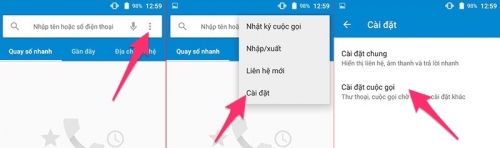 |
|
-Tại đây bạn sẽ thấy 2 tính năng chặn cuộc gọi là Blacklist (chế độ tự do tuỳ chỉnh số điện thoại chặn theo nhu cầu) và Call Barring (cấm hoàn toàn cuộc gọi đi hoặc cuộc gọi đến từ tất cả thuê bao, tương tự như khi bật chế độ máy bay).
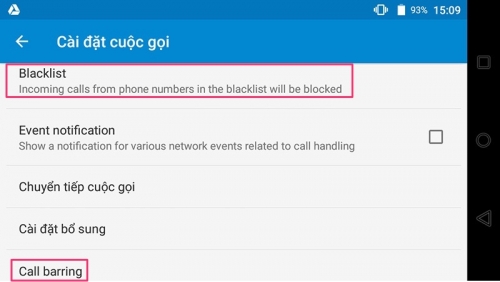 |
|
-Sau khi chọn 1 trong 2 tính năng trên, bạn click vào biểu tượng bánh răng để vào menu thiết lập. Lúc này sẽ có một số chế độ như chặn cuộc gọi từ số riêng tư, chặn tất cả số điện thoại không có trong danh bạ và mục "Sử dụng ký tự đại diện" (chặn cuộc gọi đến từ một đầu số nhà mạng bất kỳ).
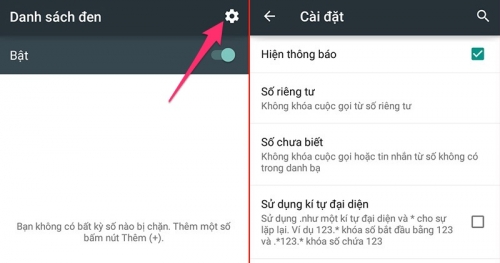 |
|
-Tiếp theo, bạn chọn biểu tượng “+” để thêm số muốn chặn. Bạn sẽ tự điền số điện thoại hoặc bấm vào biểu tượng khung hình (có hình mặt người) để chọn liên hệ. Sau đó bạn tích vào ô chặn tin nhắn hay cuộc gọi tùy nhu cầu. Lưu ý, tùy thuộc vào từng dòng điện thoại Android mà các tùy chọn có thể tên khác nhau nhưng các thao tác chính thì vẫn tương tự.
Nếu muốn bỏ chặn bạn bấm vào biểu tượng gọi thoại hoặc tin nhắn bên cạnh tên liên hệ trong danh sách chặn. Khi bấm vào thấy biểu tượng chuyển sang màu xám chứng tỏ chế độ đã ngưng kích hoạt.
Ngoài hai cách trên, bạn có thể tải ứng dụng Trucaller (tương thích với cả thiết bị Android và iOS).
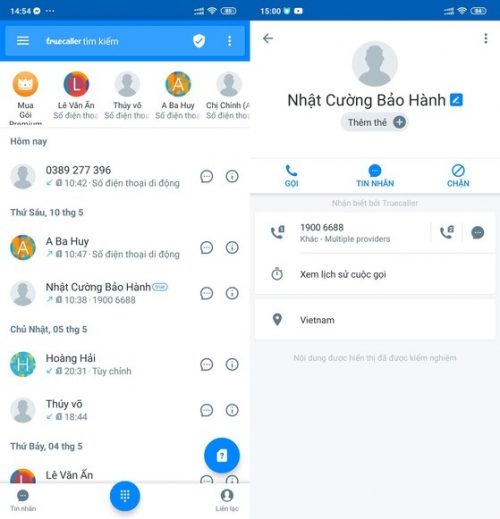 |
|
Tại giao diện của ứng dụng, thẻ Cuộc gọi (Call) là nơi hiển thị danh sách cuộc gọi đến hoặc đi của bạn, cho phép bạn gọi cũng như truy cập nhanh vào danh bạ thông qua các nút chức năng nằm ở dưới cùng.
Ngoài ra, Truecaller còn tự động quét các số lạ để xác định thông tin, nếu tìm được thông tin, ứng dụng sẽ hiển thị chữ True ở bên cạnh.
Để tra cứu thông tin một số điện thoại bất kỳ, bạn chỉ cần điền số đó vào khung tìm kiếm. Để chặn các số điện thoại làm phiền, bạn hãy bấm vào chữ “i” ở góc phải và nhấn Chặn.
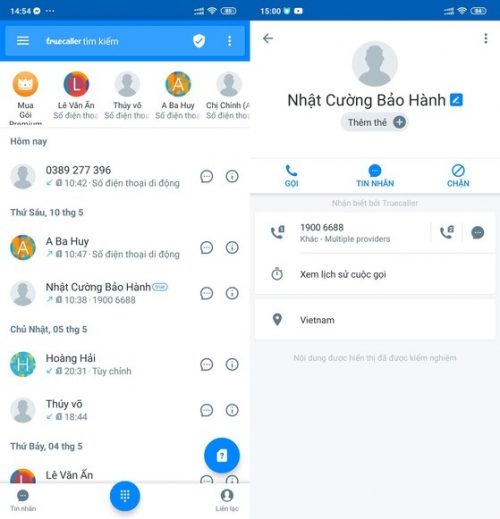 |
|
Nếu chặn thủ công bạn bấm vào biểu tượng chiếc khiên và tìm chọn mục Danh sách chặn của tôi. Tại đây bạn có thể chọn chặn số điện thoại theo mã quốc gia, chặn theo tên người gửi SMS, chặn theo seri điện thoại, chặn một số điện thoại.
Hy vọng các cách trên đây sẽ giúp bạn tránh bị làm phiền bởi những cuộc gọi không mong muốn.
Tác giả: Minh Hoa
Nguồn tin: Nguoiduatin.vn



















